구글이나 네이버 같은 포털에서는 아이디를 만들면 메일 주소를 사용할 수 있어요 그
런데 카카오톡에도 메일이 있는지 모르는 분들도 많았어요
전에 카카오톡 메일 주소 만들기에 대해서 알려드린 적이 있는데요 이번에는 카카오톡
에서 전체 메일 메시지를 삭제하는 법을 알아보려고 해요
일단 카카오톡 메일은 모바일에서는 전체 삭제가 안 되는 것 같아요 카카오톡 PC 버전
에서 로그인 후 메일 메뉴로 이동하면 삭제 및 관리가 가능한데요 같이 알아볼게요
카카오톡 앱 메일 확인
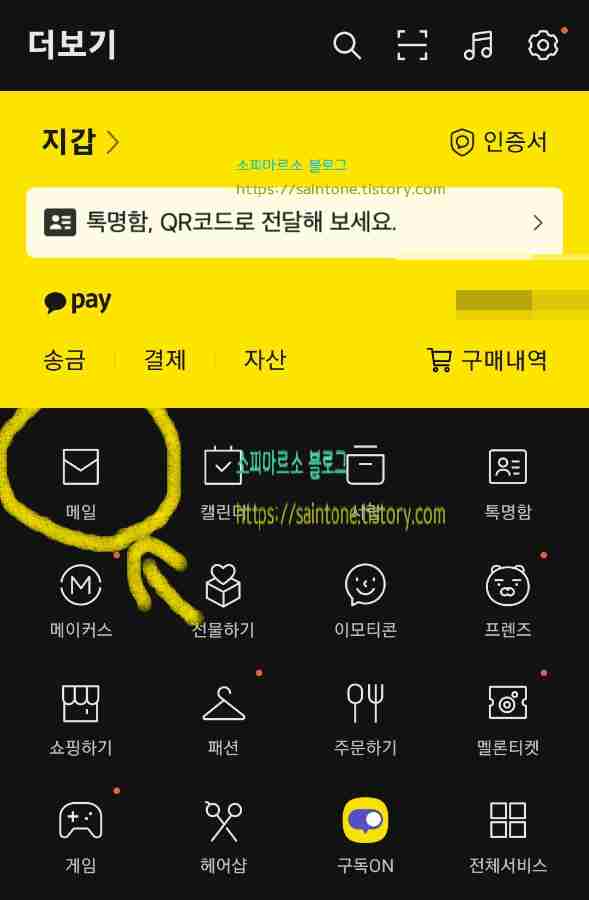
우선 카카오톡을 실행해 준 뒤에 화면에서 오른쪽 점 세 개 모양을 눌러주면 이렇게
지갑과 다양한 메뉴가 보여요 메일이 보이면 눌러주세요
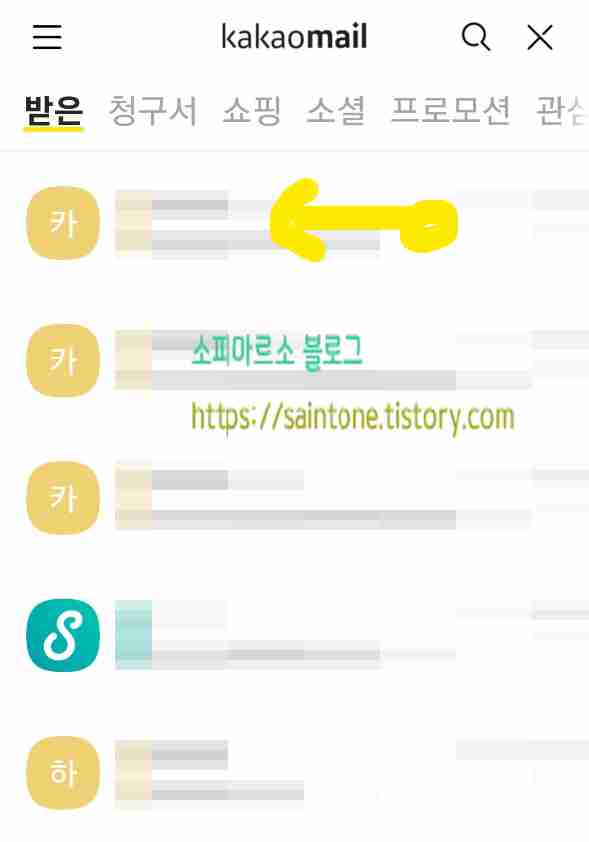
메일 함을 보니 이렇게 이미 본 메일들이 있어요 터치해 왼쪽으로 밀어주면 개별적인
삭제가 가능해요
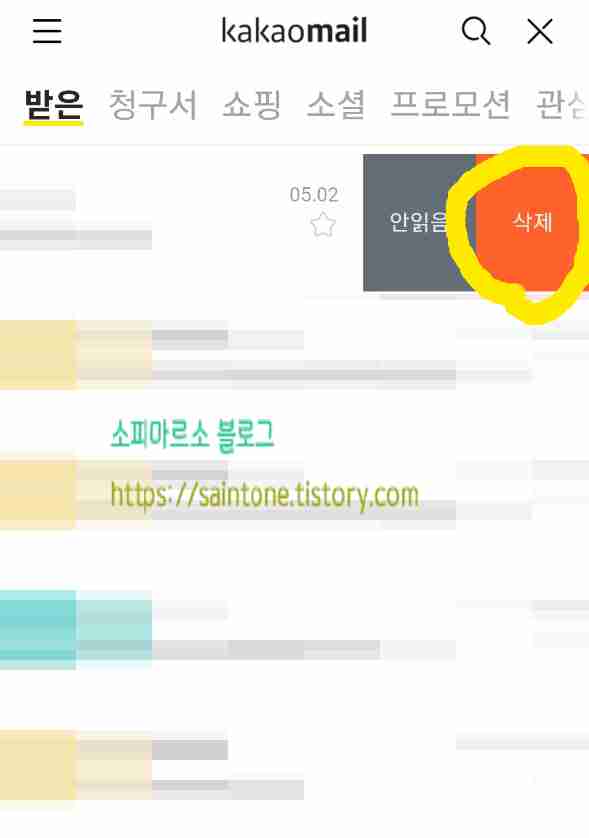
이렇게 밀어주었더니 삭제 버튼이 보이는 것을 확인해 볼 수 있어요 메일 메시지가 별
로 없다면 개별적으로 삭제를 해주면 되지만 전체적으로 삭제를 해야 하거나 관리를
해주려면 PC로 이동해야 해요
카카오톡 PC
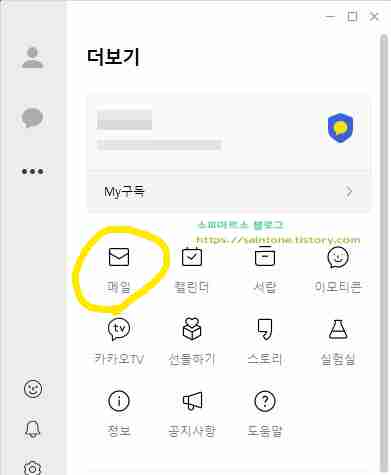
카카오톡 PC 버전으로 넘어와 똑같이 점 세 개 버튼을 눌러주면 메일이라고 보여요 눌
러주세요
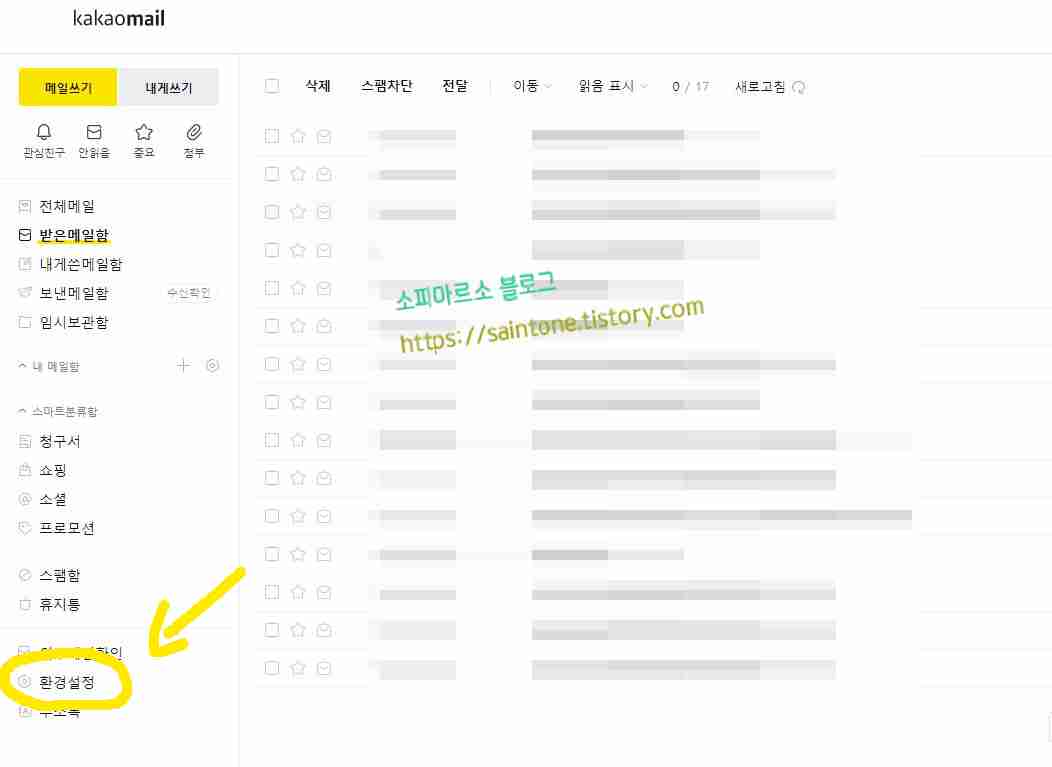
PC 버전에서 메일을 눌러주면 이렇게 브라우저로 열리게 돼요 여기서 왼쪽 하단에 환
경설정을 눌러주세요
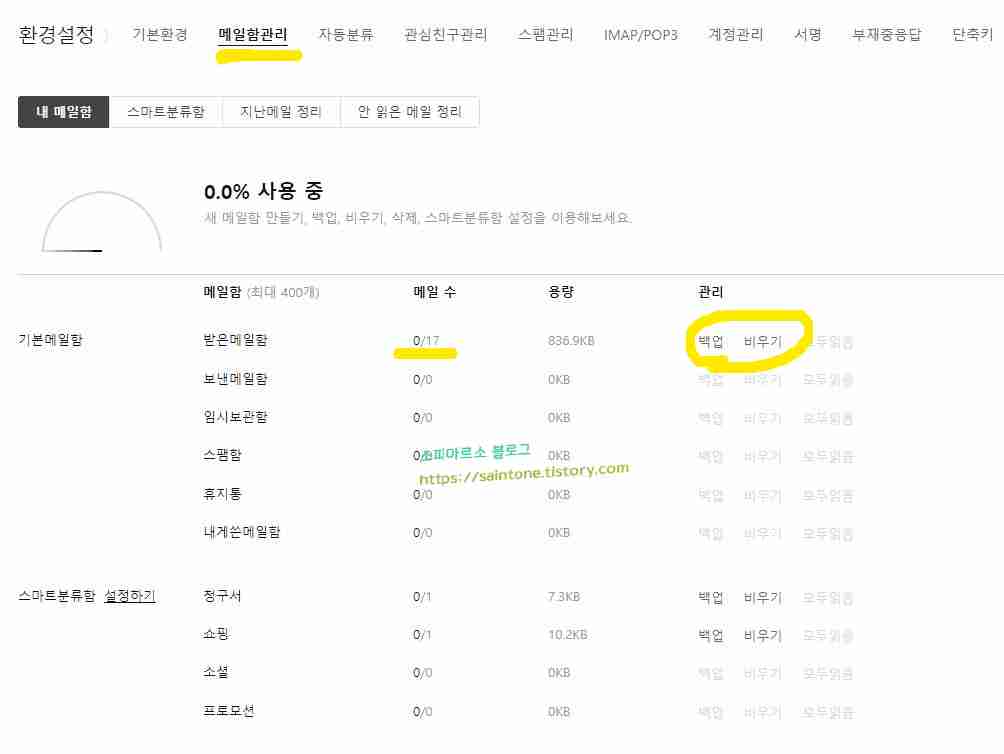
환경 설정을 눌러주면 다양한 메뉴들이 보여요 상단에서 메일함 관리 탭을 눌러주세요
그럼 받은 메일함 수와 용량 관리 부분에 백업 및 비우기 메뉴가 보여요
스마트 분류함은 청구서 같은거 관리해요 아무튼 우선 중요한 메일이 있다면 백업 먼저
눌러 주세요
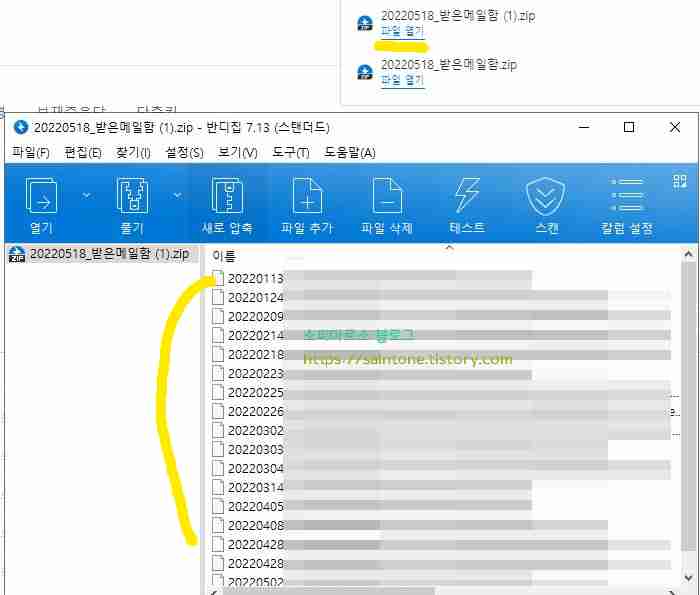
백업을 해주면 이렇게 압축해서 다운로드할 수 있게 만들어줘요
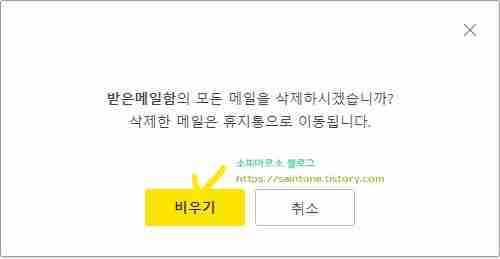
이제 비우기 버튼을 눌러주면 받은 메일함의 모든 메일을 삭제하겠냐고 물어봐요 삭제
한 메일은 휴지통으로 이동이 되니 너무 걱정하지 않아도 괜찮아요 비우기를 눌러주세
요
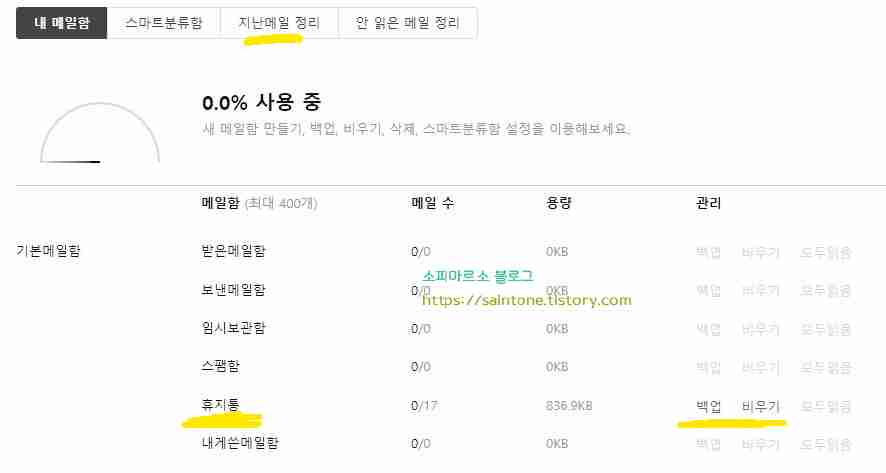
비우기를 눌러주면 이렇게 휴지통으로 이동이 되는데요 여기서 혹시 모르는 중요한 메
일이 있다면 한 번 더 찾아보고 비우기를 해줄 수 있어요 백업도 가능하고요
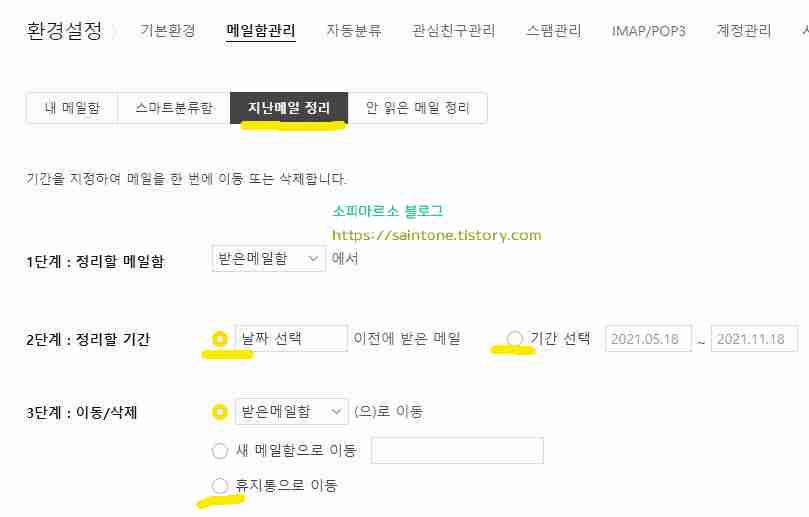
다음 지난 메일 정리 부분을 눌러보면 자동으로 메일함을 정리하게 할 수 있어요 정리할
부분, 정리할 기간, 이동 삭제 부분을 선택해 주면 되세요
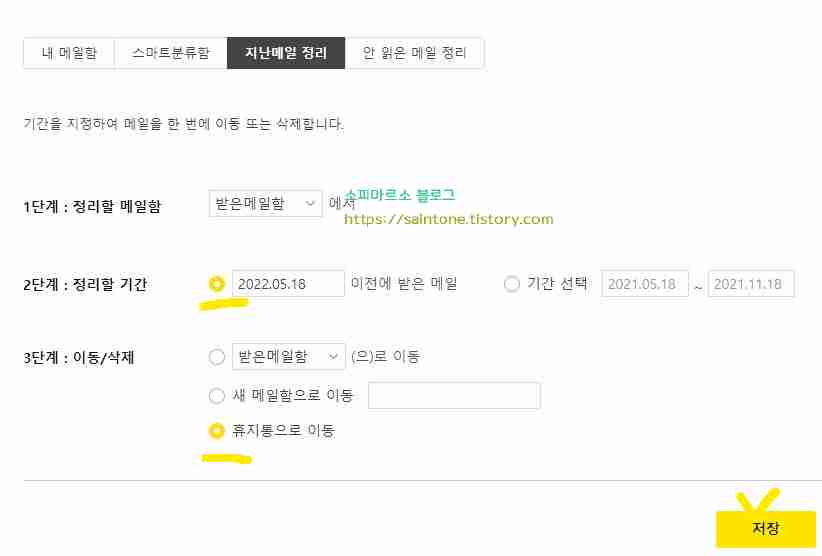
이러한 식으로 날짜 선택과 휴지통으로 이동하게 하고 저장을 눌러주면 1차 적으로 자동
정리를 할 수 있어 좋아요
그 외 스팸 메일함 관리도 가능하고 다양한 설정이 가능한데요 카카오 메일 주소를 사용
하는 분들은 한번 설정을 해보시면 좋겠네요
>>(카카오 메일 만들기 방법)


댓글